Så här lägger du till anpassningsbara widgets till Windows-skrivbordet!
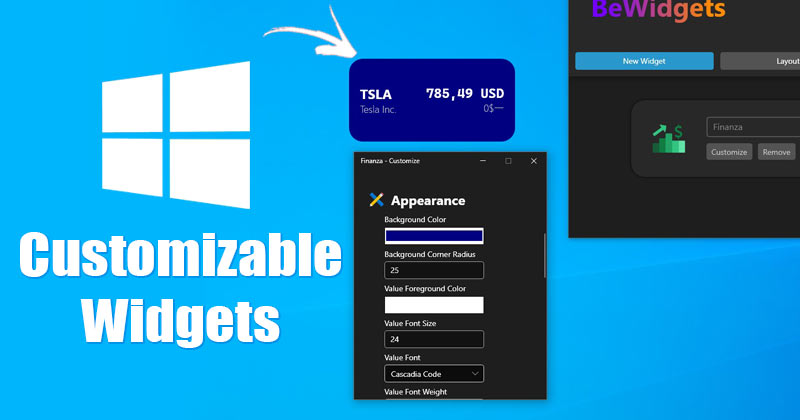
Om du har använt Windows 11 kanske du vet att operativsystemet har en inbyggd Widgest-panel som kan visa dig massor av information. Samma sak är dock inte tillgänglig på Windows 10.
På Windows 10 måste du lita på en tredjepartsapplikation för att få Widget-stöd. Det finns faktiskt en app tillgänglig för Windows 11 som ger helt anpassningsbara widgets till ditt skrivbord.
BeWidget är en app som låter dig skapa tid, datum, foton, appgenvägar, ekonomi och väderwidgetar och placera dem på din Windows 11-skrivbordsskärm. Men i våra tester fann vi att BeWidgets till och med är kompatibel med Windows 10.
Steg för att lägga till anpassningsbara widgets till Windows 10/11
Det betyder att du kan använda BeWidgets för att ta med widgets på ditt Windows 10-operativsystem också. Så i den här artikeln kommer vi att dela en steg-för-steg-guide om hur du lägger till anpassningsbara widgets till Windows 10/11-skrivbordet. Låt oss kolla in.
1. Öppna först den här webbsidan och installera BeeWidgets-appen på din enhet. Du kan också installera BeWidgets på din Windows-dator direkt via Microsoft Store.
2. När du har installerat den öppnar du BeWidgets-appen på din Windows-enhet.
3. Nu kommer du att se ett gränssnitt som nedan. Du måste klicka på knappen Ny widget för att skapa en ny widget.
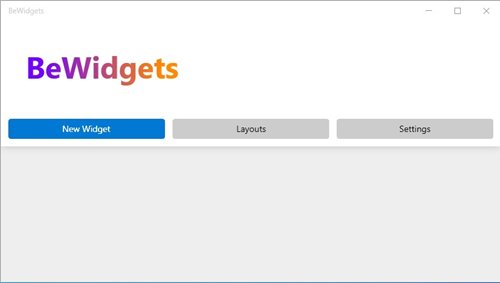
4. Du måste namnge det nya widgetnamnet och använda rullgardinsmenyn för att välja widgettyp.

5. Här vill jag till exempel skapa en widget för Amazon Kindle App. För det har jag valt App Shortcut Widget och döpt den till Kindle.
6. Klicka nu på knappen Anpassa för att anpassa widgeten.
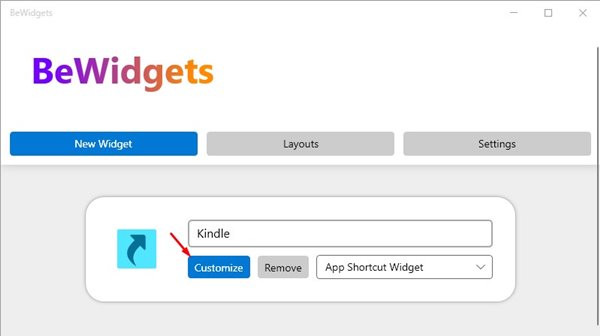
7. Du kan justera widgetpositionen från huvudsektionen.
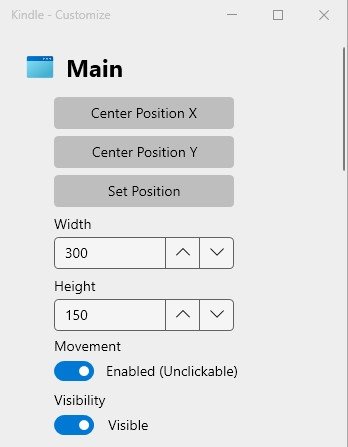
8. Scrolla nu ner i Inställningar. Klicka sedan på knappen Välj program och välj den körbara Kindle-filen.
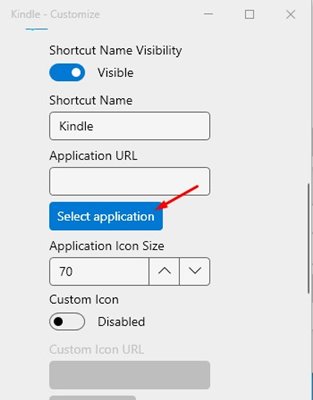
9. Därefter måste du justera storleken på widgetikonen. Justera det enligt dina önskemål.
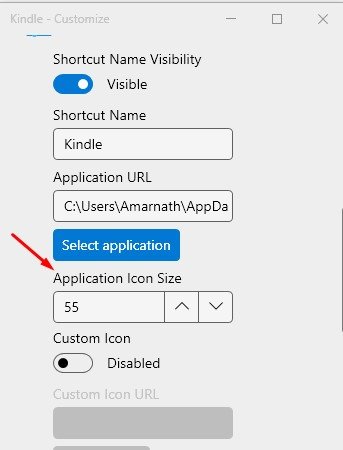
10. Scrolla nu ner till Utseende. Här kan du ändra bakgrundsfärg, hörnradie, teckensnittsvikt, teckensnittsstil, teckenstorlek och många andra saker.
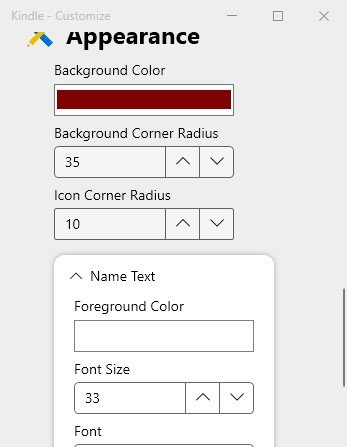
Det är allt! Du är färdig. Så här kan du skapa anpassningsbara widgets på Windows 10/11.
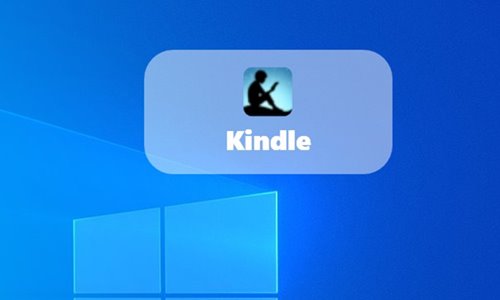
Så den här guiden handlar om hur du lägger till anpassningsbara widgets till Windows 10/11-skrivbordet. Jag hoppas att den här artikeln hjälpte dig! Dela den också med dina vänner. Om du har några tvivel relaterade till detta, låt oss veta i kommentarsfältet nedan.